Saisie du texte
Utilisez l'écran tactile et les touches numériques pour saisir du texte et des valeurs.
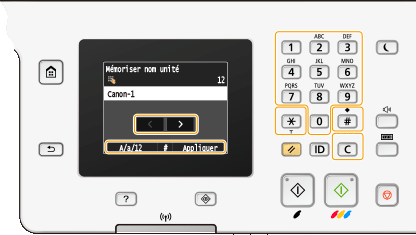
Changement du mode de saisie
Appuyez sur <A/a/12> pour passer à un autre mode de saisie de texte. La mention "A", "a" ou "12" indique le mode de saisie actuellement sélectionné ; cette mention se trouve en haut et à droite du champ de saisie du texte.
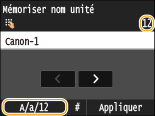
 |
|
Vous pouvez également appuyer sur
 pour choisir un autre mode de saisie de texte. pour choisir un autre mode de saisie de texte. |
Types de texte pouvant être saisi
Le texte que vous pouvez saisir est indiqué ci-dessous.
|
Touche
|
A
|
a
|
12
|
 |
@ . - _ /
|
1
|
|
 |
AÀÂBCÇ
|
aàâbcç
|
2
|
 |
DEËÉÈÊF
|
deëéèêf
|
3
|
 |
GHIÏÎ
|
ghiïî
|
4
|
 |
JKL
|
jkl
|
5
|
 |
MNOÔ
|
mnoô
|
6
|
 |
PQRS
|
pqrs
|
7
|
 |
TUÜÙÛV
|
tuüùûv
|
8
|
 |
WXYZ
|
wxyz
|
9
|
 |
(Non disponible)
|
0
|
|
 |
(espace) -.*#!",;:^`_=/|'?$@%&+\~()[]{}<>
|
(Non disponible)
|
|
 |
|
Appuyez sur
 ou appuyez sur <#> lorsque le mode de saisie est <A> ou <a> pour afficher les symboles qui peuvent être saisis dans l'écran. Appuyez sur les symboles pour les saisir. ou appuyez sur <#> lorsque le mode de saisie est <A> ou <a> pour afficher les symboles qui peuvent être saisis dans l'écran. Appuyez sur les symboles pour les saisir. |
Suppression de texte
Un seul caractère est supprimé à chaque fois que vous appuyez sur  . Maintenez de la touche
. Maintenez de la touche  enfoncée pour supprimer l'ensemble du texte saisi.
enfoncée pour supprimer l'ensemble du texte saisi.
 . Maintenez de la touche
. Maintenez de la touche  enfoncée pour supprimer l'ensemble du texte saisi.
enfoncée pour supprimer l'ensemble du texte saisi.Déplacement du curseur (saisie d'un espace)
Appuyez sur  ou
ou  pour déplacer le curseur. Pour saisir un espace, déplacez le curseur à la fin du texte et appuyez sur
pour déplacer le curseur. Pour saisir un espace, déplacez le curseur à la fin du texte et appuyez sur  .
.
 ou
ou  pour déplacer le curseur. Pour saisir un espace, déplacez le curseur à la fin du texte et appuyez sur
pour déplacer le curseur. Pour saisir un espace, déplacez le curseur à la fin du texte et appuyez sur  .
.Exemple de saisie de texte et de nombres
Exemple : "Canon-1"
|
1
|
Appuyez sur <A/a/12> à plusieurs reprises jusqu'à ce que <A> soit sélectionné.
|
|
2
|
Appuyez sur
 à plusieurs reprises jusqu'à ce que la lettre "C" soit sélectionnée. à plusieurs reprises jusqu'à ce que la lettre "C" soit sélectionnée. |
|
3
|
Appuyez sur <A/a/12> à plusieurs reprises jusqu'à ce que <a> soit sélectionné.
|
|
4
|
Appuyez sur
 à plusieurs reprises jusqu'à ce que la lettre "a" soit sélectionnée. à plusieurs reprises jusqu'à ce que la lettre "a" soit sélectionnée. |
|
5
|
Appuyez sur
 à plusieurs reprises jusqu'à ce que la lettre "n" soit sélectionnée. à plusieurs reprises jusqu'à ce que la lettre "n" soit sélectionnée. |
|
6
|
Appuyez sur
 à plusieurs reprises jusqu'à ce que la lettre "o" soit sélectionnée. à plusieurs reprises jusqu'à ce que la lettre "o" soit sélectionnée. |
|
7
|
Appuyez sur
 à plusieurs reprises jusqu'à ce que la lettre "n" soit sélectionnée. à plusieurs reprises jusqu'à ce que la lettre "n" soit sélectionnée. |
|
8
|
Appuyez sur
 à plusieurs reprises jusqu'à ce que le signe "-" soit sélectionnée. à plusieurs reprises jusqu'à ce que le signe "-" soit sélectionnée. |
|
9
|
Appuyez sur <A/a/12> à plusieurs reprises jusqu'à ce que <12> soit sélectionné.
|
|
10
|
Appuyez sur
 . . |
|
11
|
Appuyez sur <Appliquer>.
|
Saisie de caractères à l'aide d'un clavier USB
Lorsque  est affiché à l'écran, vous pouvez connecter un clavier sur le port USB pour des périphériques USB sur le Face arrière et saisir du texte à partir du clavier Si vous utilisez un clavier, vous pouvez encore utiliser le pavé numérique.
est affiché à l'écran, vous pouvez connecter un clavier sur le port USB pour des périphériques USB sur le Face arrière et saisir du texte à partir du clavier Si vous utilisez un clavier, vous pouvez encore utiliser le pavé numérique.
 est affiché à l'écran, vous pouvez connecter un clavier sur le port USB pour des périphériques USB sur le Face arrière et saisir du texte à partir du clavier Si vous utilisez un clavier, vous pouvez encore utiliser le pavé numérique.
est affiché à l'écran, vous pouvez connecter un clavier sur le port USB pour des périphériques USB sur le Face arrière et saisir du texte à partir du clavier Si vous utilisez un clavier, vous pouvez encore utiliser le pavé numérique.
 |
|
Il est impossible d'utiliser certaines touches du clavier USB, notamment les touches [Backspace], [Home] et [End]. Si vous appuyez sur des touches ne peuvent pas être utilisé, rien n'est saisi ni modifié.
Pour supprimer du texte, appuyez sur la touche [Delete].
Appuyer sur la touche [RETURN/ENTER] termine la saisie du texte de la même manière que le fait d'appuyer sur <Appliquer>.
Vous pouvez indiquer le type de disposition de clavier (disposition pour les Etats-Unis ou le Royaume-Uni). Disposition clavier anglais
Vous pouvez débrancher le clavier USB de l'appareil à tout moment. Aucune opération spéciale n'est requise pour le débrancher.
Selon la langue d'affichage, il est possible que vous ne puissiez pas saisir correctement certains caractères.
Selon le type de clavier, il est possible que le clavier USB ne fonctionne pas correctement.
|